很多朋友都想要学习win7系统雨林木风安装方法,毕竟win7雨林木风安装的方法是非常简单的,因为小编就是研究win7雨林木风安装出身的哦!大家肯定都非常想要知道方法吧?下面windows7之家小编就给大家带来win7系统雨林木风安装方法详解吧。
一、光盘安装雨林木风win7系统前期准备:
1、刻录好的雨林木风win7ghost64系统。
2、带光驱的电脑。
3、设置电脑启动为光驱启动。
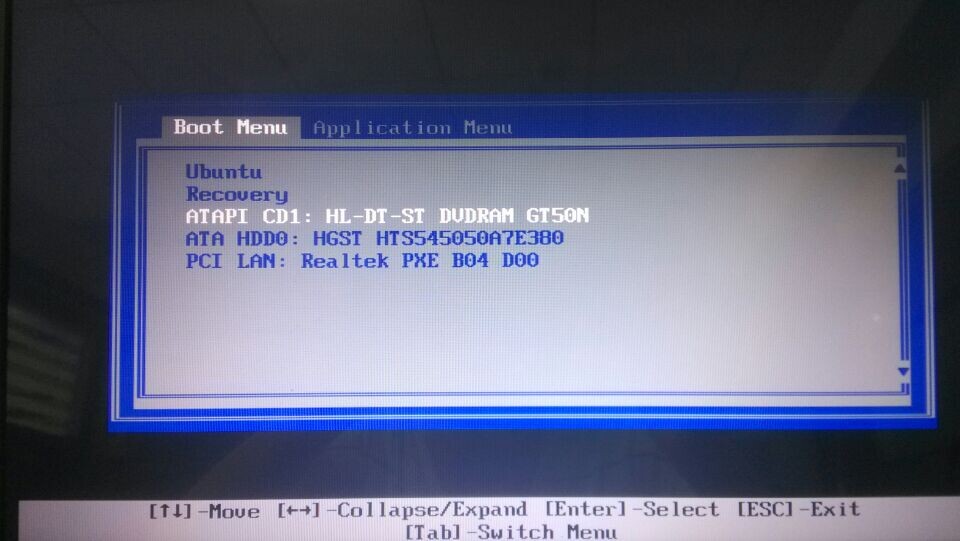
win7系统雨林木风安装方法详解图1
二、光盘安装雨林木风win7系统具体操作步骤:
1、设置好第一启动为光驱启动后,把光盘放入光驱。重启电脑,此时会出现带有"press any key to boot from CD..."字样的界面,这时随便按下键盘上的某个键即可。
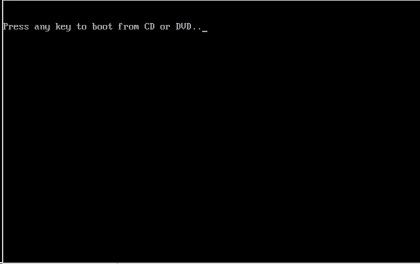
win7系统雨林木风安装方法详解图2
2、稍等片刻之后,则是会出现雨林木风win7 64位系统安装界面,大家此时选择“安装Win7系统到C盘”。(如果你的是新电脑,则需要对电脑分区以后才是安装系统。)

win7系统雨林木风安装方法详解图3
3、选择好后,则是会进入的是系统还原进度界面,在这里可以看到还原进度。
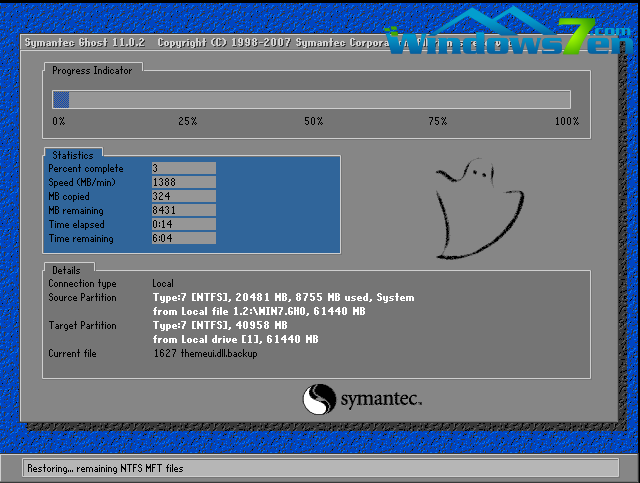
win7系统雨林木风安装方法详解图4
4、接下来是系统的自动安装过程了,雨林木风ghost系统安装过程会自动识别安装硬件驱动以及激活win7系统。以下为安装界面:
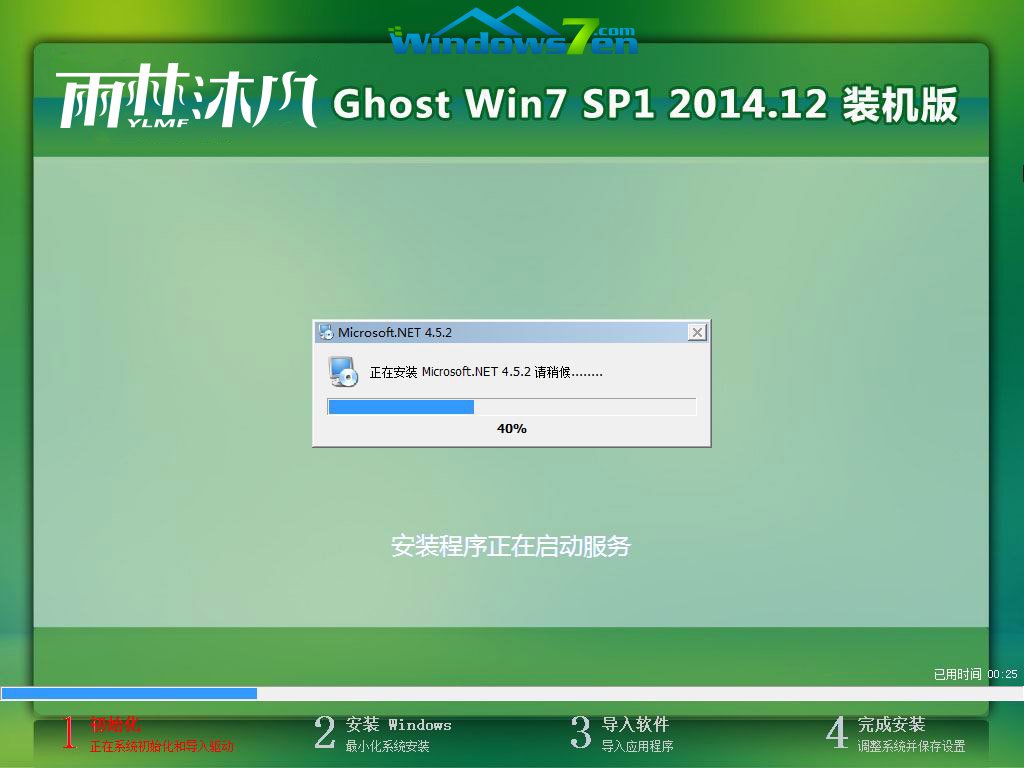
win7系统雨林木风安装方法详解图5

win7系统雨林木风安装方法详解图6
5、喝口茶或化个妆的功夫,雨林木风win7 64位系统就安装好了,安装好之后的画面如下:
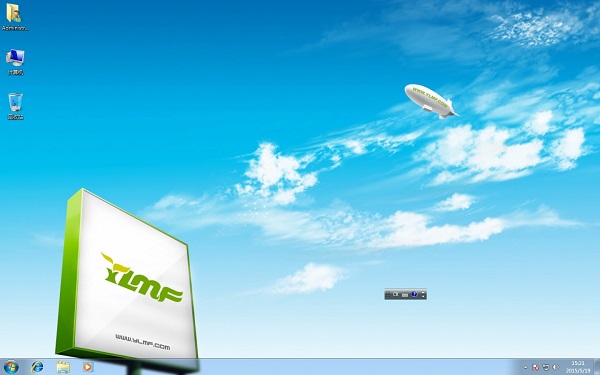
win7系统雨林木风安装方法详解图7
上述就是win7系统雨林木风安装方法详解啦,大家是否都已经掌握了这个win7雨林木风安装的方法呢?当然小编知道这篇教程可是非常不错的,所以大家赶紧收藏起来吧,以后无论是自己用还是分享给小伙伴们都是极好的哦。